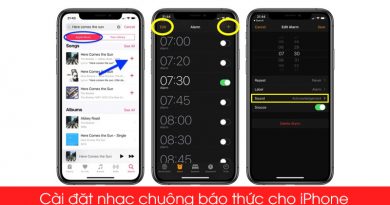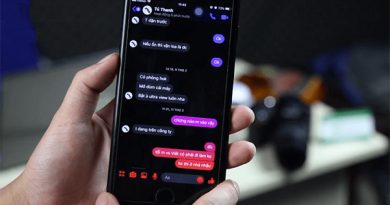[Chia sẻ] 2 cách chụp ảnh màn hình iPhone 6, 6 Plus, 6s, 6s Plus đơn giản
Bạn đang tìm hiểu cách chụp ảnh màn hình trên iPhone, cụ thể là các dòng sản phẩm iPhone 6, 6 Plus, 6s, 6s Plus. Vậy hãy để Carephone hướng dẫn mọi người 2 cách chụp ảnh màn hình iPhone 6 cụ thể dưới đây. Hãy cùng theo dõi nhé.
Contents
Mục địch của việc chụp ảnh màn hình điện thoại?
Chụp ảnh màn hình điện thoại sẽ giúp bạn lưu lại những thông tin đang xem trên màn hình điện thoại dưới dạng hình ảnh. Với 2 cách chụp ảnh màn hình iPhone dưới đây sẽ giúp bạn tiết kiệm thời gian hơn, giúp lưu giữ được hình ảnh màn hình đúng lúc, đúng thời điểm.
Chia sẻ 2 cách chụp ảnh màn hình iPhone 6 nhanh, đơn giản
Hãy cùng làm theo từng bước hướng dẫn cụ thể dưới đây nhé.
Cách 1: Sử dụng nút HOME + nút nguồn
Bấm đồng thời nút HOME và nút nguồn trên thiết bị iPhone để chụp ảnh màn hình. Chi tiết như hình mô phỏng phía dưới.
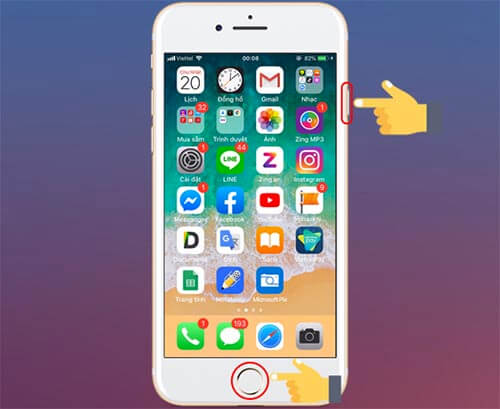
Cách 2: Chụp ảnh màn hình bằng nút HOME ảo
Với cách này, người dùng sẽ phải vào phần cài đặt thiết bị trước đó. Cụ thể:
Bước 1: Vào Cài đặt > Chọn Cài đặt chung
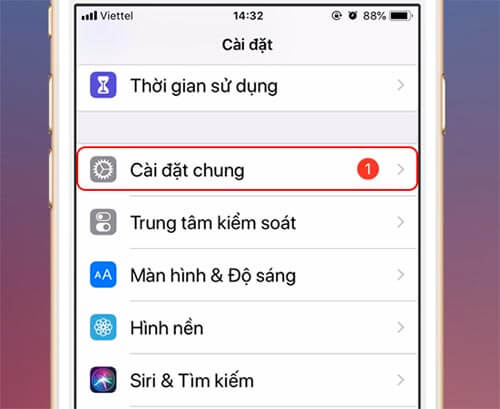
Bước 2: Tìm kiếm và bấm chọn Trợ năng
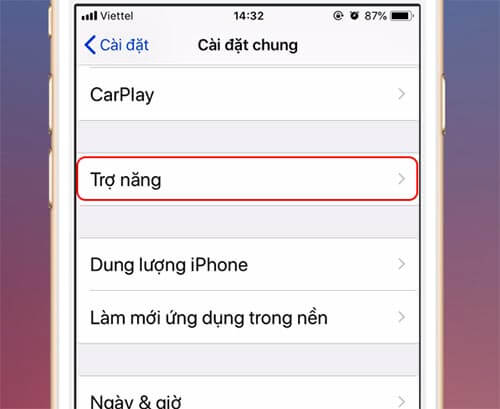
Bước 3: Bấm chọn AssistiveTouch
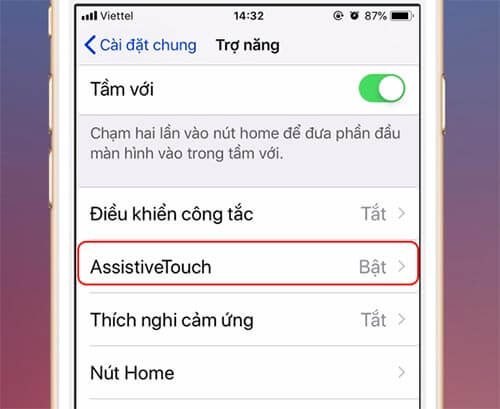
Bước 4: Trong phần tính năng AssistiveTouch > truy cập Tuỳ chỉnh Menu cao nhất.
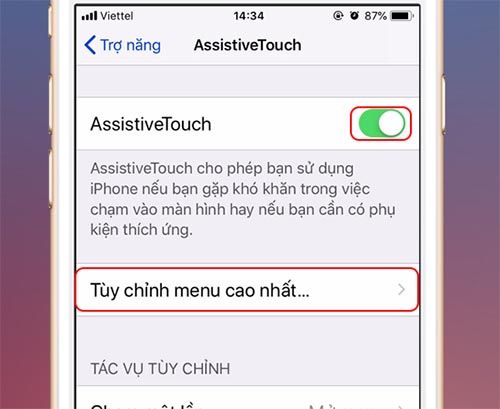
Bước 5: Tiếp đến, chọn vào biểu tượng dấu cộng (+) để cài đặt thêm phím chụp ảnh màn hình.
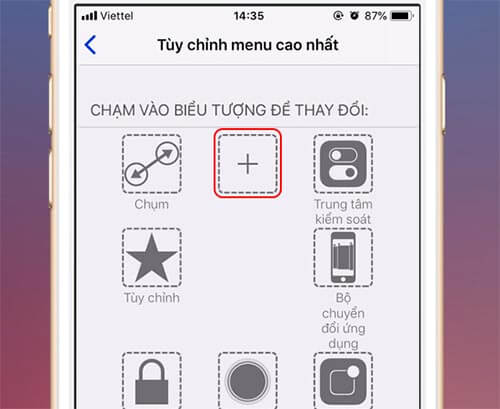
Bước 6: Chọn Chụp ảnh màn hình điện thoại.
Bước 7: Giờ thì bạn đã nhìn thấy một nút HOME ảo xuất hiện trên màn hình iPhone 6.
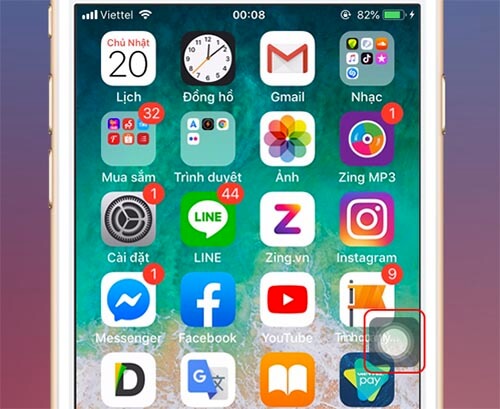
Bước 8: Cuối cùng thì bạn chọn vào phần Chụp ảnh màn hình giống như hình dưới để tiến hành chụp ảnh màn hình iPhone thời điểm hiện tại.
Khi quá trình chụp ảnh màn hình hoàn tất, nếu bạn có bật tiếng thì sẽ xuất hiện một tiếng “xoẹt”. Hình ảnh chụp màn hình sẽ được lưu trong mục Camera Roll. Khi đó, bạn có thể tìm kiếm hình ảnh chụp màn hình tại đó. Vậy là xong!
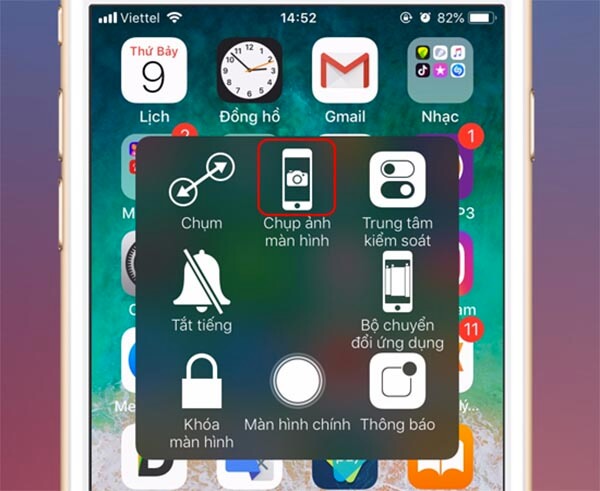
Trên đây là chia sẻ cách chụp ảnh màn hình trên iPhone 6, 6s, 6s Plus. Mong rằng những thông tin chia sẻ này sẽ giúp ích được cho mọi người. Chúc mọi người thành công!